
不知道大家是否经常遇到一些文件被占用的问题,很多时候并不告知哪个程序占用了你要操作的文件。
如我删除一个文件时,会提示文件被占用,像下面这样:

出现的原因是某个被打开的或者自启动的程序占用了你要操作的文件,你此时进行的所有操作,不限于重命名、删除等操作,将被占用程序阻断。
针对这类问题,可以用两个软件应对,分别是LockHunter和EMCO UnLock IT。
两款软件功能基本一致,选择其一就好了。
软件安装后,会在右键菜单中生成解除文件锁定选项,对文件可进行强制停止占用、强制删除等操作。
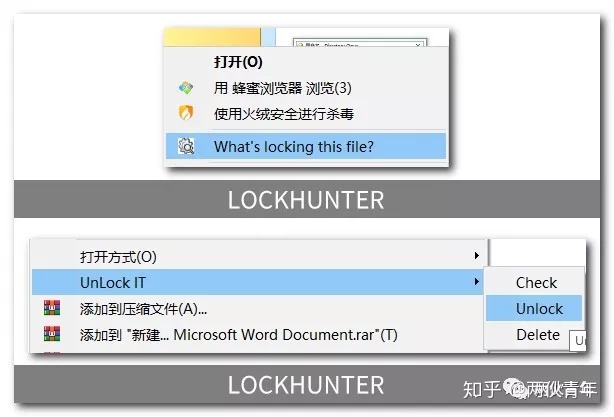
LockHunter
软件易于使用。只需大家右键点击被占用的文件,在菜单中找到 What's locking this file? ,意思是,什么锁住了这个文件?
接着会进入到软件主界面。大家不要害怕英文,并不复杂的,我简单做个介绍。
【Unlock It】:解锁文件
【Delete It】:删除文件
【Delete At Next System Restart】:在下次重新启动系统后删除文件
【Unlock & Rename】:解锁和重命名文件
【Unlock & Copy】:解锁和复制文件
【Terminate Locking Processes】:终止锁定进程
【Delete Locking Processes From Disk】:从磁盘删除锁定进程
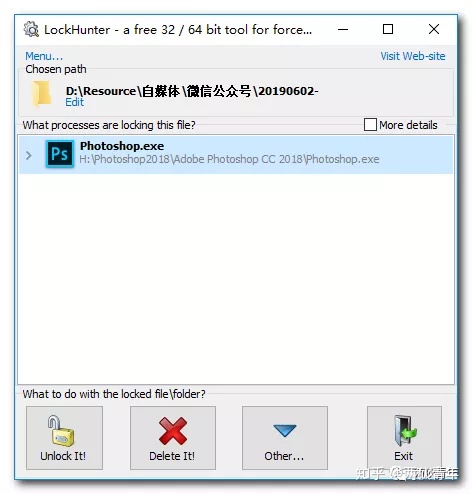

大部分时候,我们都可以使用【Unlock It】去解锁文件,但有时候不管用,建议大家直接使用【Terminate Locking Processes】,文件基本就能解锁了。
EMCO UnLock IT
软件通过右键菜单解锁文件,和LockHunter用法一致。
如果想要出现下图的界面,大家需要单独双击桌面图标,启动软件。

有了这两个工具,文件被占用,再也不需重启电脑了~
两伙青年
微信公众号 回复
1145
四位数字
感谢支持
获取软件
最后
以上就是贤惠自行车最近收集整理的关于system 占用443_文件被占用?无法删除、重命名和移动?这两款软件来帮忙的全部内容,更多相关system内容请搜索靠谱客的其他文章。








发表评论 取消回复